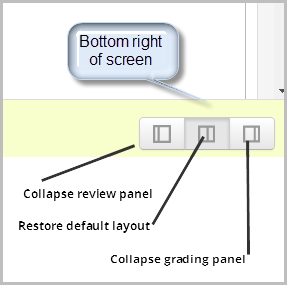課題に関するFAQ
- 課題クイックガイド
- 課題の設定
- 課題を使用する
- 課題に関するFAQ
- アップグレードツール
内容
- 1 教師
- 1.1 オンラインのテキストに注釈を付けようとしたり、Word / LibreOfficeの投稿をアップロードしようとすると空白の画面が表示される
- 1.2 学生の提出物に直接注釈を付けることはできません
- 1.3 学生として自分の課題をテストしても送信ボタンが表示されません
- 1.4 Moodle以外でオフラインで行われた作業を 採点する ことはできますか?
- 1.5 タブレット/モバイル/ iPadで課題を 採点 できますか?
- 1.6 学生が提出できるファイルを指定できますか?
- 1.7 期日のポイントは?
- 1.8 グループや個人によって異なる日付を持つことはできますか?
- 1.9 まだ採点していない課題をどうやって見つけることができますか?
- 1.10 個々の学生(またはグループ課題のグループ)に延長を許可するにはどうすればよいですか。
- 1.11 学生が作品を提出したときにどのように通知されるのですか?
- 1.12 提出された課題の通知を止めるにはどうすればいいですか?
- 1.13 学生の課題を削除できますか?
- 1.14 課題をダウンロードしてオフラインで表示することはできますか?
- 1.15 課題提出の評定を編集できない
- 1.16 「提出物を下書きに戻す」と「別の試みを許可する」の違いは何ですか?
- 私が提出日付が将来であっても閉じて見る 1.17
- 1.18 選択した結果を課題からどのように削除できますか?
- 1.19 どのように私は学生の提出物と一緒にルーブリックレベルと基準をエクスポートすることができますか?
- 2人の 管理者
- 3 さらに質問がありますか?
教師
オンラインのテキストに注釈を付けようとしたり、Word / LibreOfficeの投稿をアップロードしようとすると、空白の画面が表示される
これが最も可能性の高い理由は、あなたのMoodleサイトには提出物をPDFに変換するドキュメントコンバータがインストールされていないため、教師がそれらに注釈を付けることができることです。
あなたはまだこれらの提出物を採点することができますが、あなたはそれらに直接コメントすることはできません。右下のアイコンをクリックすると、空白の画面を縮小できます。
学生の提出物に直接注釈を付けることはできません
自分のサイトでGhostscriptとドキュメントコンバータのいずれかが有効になっていることを管理者に確認してください。
学生として自分の課題をテストしても送信ボタンが表示されません
この機能は教師がコースを学生にどのように表示するかを確認できるようにするためのものです。ただし、一部の機能は、自分のロールを学生に切り替えた教師によって表示されたときに正しく表示されないため、信頼できるビューではありません。そのため、可能であれば「テスト」の学生にログインして使用することが常に望ましいです。
Moodle以外でオフラインで行われた作業を評定することはできますか?
はい。課題を設定するときは、すべての投稿タイプのチェックを外して、採点に使用してください。
タブレット/モバイル/ iPadで課題を採点できますか?
はい。それを試してみてください!
学生が提出できるファイルを指定できますか?
はい!課題を設定するときに、提出設定でこの選択を行うことができます。詳細については、 課題の設定を参照してください。
期日のポイントは何ですか?
[提出開始日]および[期日]設定は、学習者をスケジュールどおりに保つために役立ちます。 [投稿の許可]設定を使用すると、学習者は次の活動をプレビューできますが、同時に最初の週にコースを終了して追加の活動や情報を返さないようにすることができます。同様に、期日は、学習者が遅すぎる遅れを防ぐのに役立ち、一度に数週間分の作業を完了しなければならないことによって学習者が圧倒される可能性を減らすことができます。
グループや個人によって日付を変えることはできますか?
で述べたようにあなたは、課題設定からアクセス課題オーバーライド機能を使用することができます課題を使用します 。
まだ採点していない課題を見つけるにはどうすればよいですか。
課題をクリックしてから、[すべての投稿を表示]をクリックします。 [評定]列をクリックすると、既に採点されたものがリストの上部に表示されます。
個々の学生(またはグループ課題のグループ)に内線番号を付与するにはどうすればよいですか。
Using_Assignment#Granting_extensions (そのセクションへの直接リンク)を参照してください。
学生が作品を提出したときにどのように通知されるのですか?
課題を設定するときに、[採点者に採点について通知する]チェックボックスをオンにします。
提出された課題の通知を止めるにはどうすればいいですか?
すべての教師が特定の課題について通知を受け取らないようにしたい場合は、課題設定で「提出について評定を通知する」を「いいえ」に設定するだけです。
デフォルトでは、教師と編集していない教師にはCapabilities / mod / assign:receivegradernotificationsという機能があります。特定の課題について教師や編集していない教師のどちらにも通知を受け取らせたくない場合は、その課題の管理ブロックにある[権限]リンクから、該当するロールに対してこの機能を「禁止」に設定します。
学生の課題を削除できますか?
はい、管理者から権限Capabilities / mod / assign:editothersubmissionが与えられている場合
課題をダウンロードしてオフラインで表示することはできますか?
はい。 [すべての提出物を表示]をクリックしてから[すべての提出物をダウンロード]をクリックすると、すべての課題提出物をダウンロードできます。または、ダウンロードしたい特定の提出物のボックスにチェックマークを付けてから、学生リストの下から[選択あり]を選択します。選択した投稿をダウンロードします。
課題提出の評定を編集できない
あなたが課題編集する場合は評定を評定表に直接、「上書き」フラグが評定がもはや評定の概要ページから編集できないことを意味し、設定されています。必要に応じて、 評定者レポートで編集をオンにしてから評点編集アイコンをクリックし、上書きされたボックスのチェックを外して変更を保存することで、フラグを削除できます。
「投稿を下書きに戻す」と「別の試みを許可する」の違いは何ですか?
「下書きへの投稿を元に戻す」は、誤って課題を提出した学生のための基本的に「元に戻す」です。これにより、再度提出する前に戻ってファイルを変更することができます。彼らがそれに関連しているそれ自身のフィードバックを持つであろう新しい提出物を作成することを可能にする(任意に彼らのオリジナルの提出物に基づいて)。
日付が将来であっても提出物は締め切られます
このメッセージは、実際にコースに登録されていないのに管理者として課題をしようとしている場合に表示されます。コースに登録している誰かの学生アカウントで試してみてください。
選択した結果を課題からどのように削除できますか?
- コース管理ブロックから[評定]リンクをたどります。
- [採点者レポート]ページで、[カテゴリとアイテム]タブを選択します。
- 結果を削除する課題を見つけます。結果はそのすぐ下にリストされています。
- 結果の反対側の削除アイコンをクリックします。
どのように私は学生の提出物と一緒にルーブリックレベルと基準をエクスポートすることができますか?
これはまだ不可能です。この機能をご希望の場合は、 MDL-32089に投票してください。 (あなたはトラッカーアカウントを作成し、投票することができるようにログインする必要があります。)
管理者
課題のデフォルトを変更する方法
[サイトの管理]> [プラグイン]> [活動モジュール]> [課題]に移動し、[課題]設定、[送信プラグイン]、および[フィードバックプラグイン]リンクを確認します。
Ghostscriptを設定する方法
https://www.ghostscript.com/を参照し 、 [サイトの管理]> [プラグイン]> [活動モジュール]> [課題]> [フィードバックプラグイン]> [Annotate PDF]の順に選択して、Ghostscriptへの正しいパスを確認してください。
unoconvを設定するにはどうすればいいですか?
詳細については、 unoconvのインストールを参照してください。
ユーザーやコースの課題ファイルをすべて一覧表示する方法
課題ファイルレポートの追加プラグインをインストールします。
さらに質問がありますか?
moodle.orgの課題フォーラムに投稿してください。